
Idag tittar vi på hårdvaran för hemnätverk: vad de enskilda delarna gör, när du behöver dem och hur man bäst distribuerar dem. Läs vidare för att få en tydligare bild av vad du behöver för att optimera ditt hemnätverk.
När behöver du en omkopplare? Ett nav? Vad gör en router exakt? Behöver du en router om du har en enda dator? Nätverksteknik kan vara ett ganska svårt studieområde men beväpnat med rätt villkor och en allmän översikt över hur enheter fungerar i ditt hemnätverk kan du distribuera ditt nätverk med tillförsikt.
Förstå hemnätverk genom nätverksdiagram
Snarare än att börja med en ordlista över nätverkstermer - och under tiden smälla dig med tekniska termer utan enkel referenspunkt - låt oss dyka direkt in i nätverksdiagrammen. Här är den enklaste nätverkskonfigurationen som finns: en dator länkad direkt till ett modem som i sin tur är länkad via en telefonlinje / kabel / fiberoptisk upplänk till individens internetleverantör.
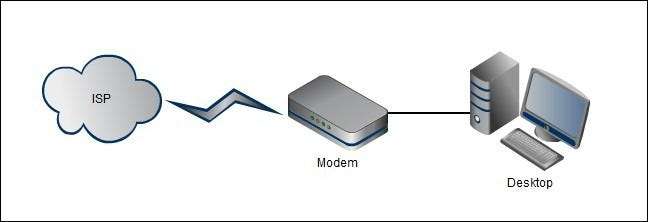
Det blir inte mindre komplicerat än det här arrangemanget men det finns ett pris att betala för den extremt enkla installationen. Den här användaren kan inte komma åt internet med en Wi-Fi-enhet (därmed ingen åtkomst för smarta telefoner, surfplattor eller andra trådlösa enheter) och de tappar fördelarna med att ha en router mellan sin dator och det större internet. Låt oss introducera en router och belysa fördelarna med att använda en. I diagrammet nedan har vi introducerat två element i nätverket: en trådlös router och en bärbar dator som ansluter till nätverket via den trådlösa anslutningen.
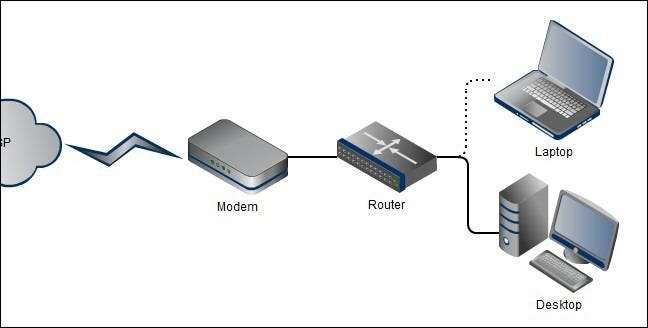
När ska du använda en router? Med tanke på de låga kostnaderna för hemroutrar och fördelarna med att installera en i ditt nätverk du bör alltid använda en router (som nästan alltid innehåller en brandväggsfunktion).
Hemroutrar är faktiskt en kombination av tre nätverkskomponenter: en router, en brandvägg och en switch. I en kommersiell miljö hålls de tre hårdvarorna separata men konsumentroutrar är nästan alltid en kombination av både routing- och omkopplingskomponenterna med en brandvägg tillagd för gott mått. Låt oss först titta på vad routerfunktionen gör.
På den mest grundläggande nivån länkar en router två nätverk, nätverket i ditt hem (hur stort eller litet som helst) och nätverket utanför ditt hem (i det här fallet Internet). Bredbandsmodemet som tillhandahålls av din Internetleverantör är endast lämpligt för att länka en enda dator till internet och innehåller vanligtvis inte någon form av routing eller switchfunktion. En router utför följande funktioner:
- IP-delning: Din ISP tilldelar dig en IP-adress. Om du har en stationär dator, en bärbar dator, en medialåda på din TV och en iPad kommer den ena IP-adressen helt klart inte att klippa den. En router hanterar dessa flera anslutningar och ser till att rätt informationspaket går till rätt platser. Utan denna funktion skulle det inte finnas något sätt för en person på skrivbordet och en person på den bärbara datorn att både surfa på nätet eftersom det inte skulle finnas någon skillnad mellan vilken dator som begär vad.
- Network Address Translation (NAT) : Relaterat till IP-delningsfunktionen, NATT ändrar rubrikerna i paket med information som kommer in och ut ur ditt nätverk så att de dirigeras till rätt enhet. Tänk på NAT som en mycket hjälpsam receptionist i din router som vet exakt vart varje inkommande / utgående paket ska gå och stämplar avdelningen på dem därefter.
- Dynamisk värdkonfiguration: Utan DHCP måste du konfigurera manuellt och lägga till alla värdar i ditt nätverk. Det betyder att varje gång en ny dator gick in i nätverket måste du manuellt tilldela den en adress i nätverket. DHCP gör det åt dig automatiskt så att när du ansluter din XBOX till din router, kommer din vän på ditt trådlösa nätverk, eller om du lägger till en ny dator, tilldelas en adress utan mänsklig interaktion.
- Brandvägg: Routrar fungerar som grundläggande brandväggar på olika sätt, inklusive att automatiskt avvisa inkommande data som inte ingår i ett pågående utbyte mellan en dator inom ditt nätverk och omvärlden. Om du till exempel begär en musikström från Pandora säger routern: "Vi förväntar dig, kom in" och dataströmmen dirigeras till enheten som gjorde begäran. Å andra sidan, om en plötslig utbrott av portundersökning kommer in från en okänd adress, fungerar din router som en bouncer och avvisar förfrågningarna och döljer dina datorer effektivt. Även för en användare med en enda dator är en enkel $ 50-router värt det för enbart brandväggsfunktionaliteten.
Förutom nätverksfunktionerna inifrån och ut som beskrivs ovan fungerar hemroutrar också som en nätverksswitch. En nätverksswitch är en hårdvara som underlättar kommunikationen mellan datorer i ett internt nätverk. Utan omkopplingsfunktionen kunde enheterna prata via routern till det större internet men inte till varandra - något så enkelt som att kopiera en MP3 från din bärbara dator till ditt skrivbord över nätverket skulle vara omöjligt.
De flesta routrar har fyra Ethernet-portar som gör att du kan ansluta fyra enheter och få dem att kommunicera via switchfunktionen. Om du behöver mer än fyra Ethernet-anslutningar måste du uppgradera till en router med en större portbank (ett ganska dyrt erbjudande som vanligtvis bara kommer att öka dig upp till åtta portar) eller så kan du hämta en dedikerad switch. Obs! Du behöver bara uppgradera om det tar slut fysisk portar för hårddiskanslutningar. Om du bara har en dator och en nätverksskrivare ansluten till din fyrport-router (och allt annat i ditt nätverk är Wi-Fi-baserat) behöver du inte uppgradera för att få fysiska portar. Med det sagt, låt oss titta på ett nätverk med en dedikerad switch.
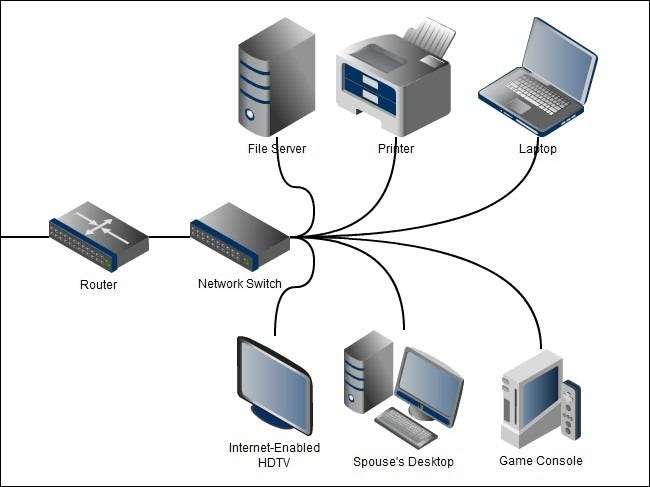
Även om gränsen för fyra portar för de allra flesta hemroutrar var mer än tillräckligt för de flesta hemanvändare, har de senaste tio åren lett till en betydande ökning av antalet nätverksenheter i hemmet. Det är inte ovanligt att ha flera datorer, flera spelkonsoler, mediecenter, skrivare, filservrar och mer som alla ansluter till Ethernet-LAN (medan du kan komma undan med att sätta din Wii på Wi-Fi-nätverket för saker som dedikerad videostreaming och medieserveråtkomst är det mycket att föredra att ha en hårddiskanslutning). När du väl har nått den nivån av enhetsmättnad är det nödvändigt att lägga till en switch med åtta, 16 eller fler portar för att stödja ditt växande hemnätverk ordentligt.
Som en sidoanteckning förlitade folk sig ofta på nav eftersom de var så mycket billigare än dyra brytare. Ett nav är en enkel nätverksenhet som inte undersöker eller hanterar någon av trafiken som kommer genom den - det är en "dum" nätverksenhet - däremot växlar växlar faktiskt med datapaket och dirigerar dem aktivt. Eftersom nav inte har någon hanteringskomponent finns det frekventa kollisioner mellan paket vilket leder till en total minskning av prestanda. Nav har ett antal tekniska brister som du kan läs om här . Nätverksväxlar för konsumentkvalitet har fallit så kraftigt under de senaste 10 åren att väldigt få hubbar till och med tillverkas längre (Netgear, en av de största tillverkarna av konsumentnav, tillverkar dem inte längre). På grund av bristerna i nätverkshubbar och de låga priserna på kvalitetsnätverksväxlar av hög kvalitet vi kan inte rekommendera att använda ett nav . När du kan hämta en perfekt bra höghastighets 8-port switch för $ 25 det finns ingen god anledning att använda ett föråldrat nav i ett hemnätverk - om du är nyfiken på varför en nätverksadministratör någonsin skulle distribuera ett nav kan du läsa om det här .
Återgår till ämnet switchar: switchar är ett utmärkt och billigt sätt att öka storleken på ditt hemnätverk . Om du växer ur banken med fyra portar på baksidan av din router är det enklaste du kan göra för att utöka ditt nätverk att köpa en switch med lämpligt antal portar. Koppla bort enheterna från din router, anslut alla enheter till strömbrytaren och anslut sedan strömbrytaren till routern. Obs: switchar har absolut ingen routningsfunktion och kan inte ta plats för en router. Din router har sannolikt en inbyggd fyrport-switch, men det betyder inte att din nya dedikerade switch med åtta portar kan ersätta din router - du behöver fortfarande routern för att förmedla mellan ditt modem och din switch.
Avkodning av nätverkshastighetsbeteckningar

Nu när du har fått en tydlig bild av hur exakt ditt nätverk ska vara fysiskt konfigurerat kan vi prata om nätverkshastigheter. Det finns två primära beteckningar som vi är intresserade av: Ethernet och Wi-Fi. Låt oss ta en titt på Ethernet först.
Ethernet-anslutningshastigheter anges i 10BASE. Det ursprungliga Ethernet-protokollet, nu 30 år gammalt, fungerade som en maxhastighet på 10 Mbit / s. Fast Ethernet, som introducerades 1995, höjde hastigheten till 100 Mbit / s. Gigabit Ethernet introducerades kort därefter 1998 men fick inte mycket dragkraft på konsumentmarknaden förrän nyligen. Som namnet antyder har Gigabit Ethernet kapacitet på 1000 Mbit / s. Du kommer ofta att se dessa beteckningar noterade på nätverksutrustning och dess förpackning som 10/100 eller 10/100/1000 som anger vilken Ethernet-version enheten är kompatibel med.
För att dra full nytta av de maximala hastigheterna måste alla enheter i överföringskedjan vara på eller över det önskade hastighetsbetyget. Låt oss till exempel säga att du har en mediaserver i källaren med ett Gigabit Ethernet-kort installerat och en mediekonsol i ditt vardagsrum med ett Gigabit Ethernet-kort men att du ansluter de två tillsammans med en 10/100 switch. Båda enheterna begränsas av taket på 100 Mbit / s på omkopplaren. I denna situation skulle uppgradering av omkopplaren öka ditt nätverksprestanda avsevärt.
Utanför att överföra stora filer och streama HD-videoinnehåll över ditt hemnätverk behöver du inte gå ut och uppgradera all din utrustning till Gigabit. Om din primära datanätverksanvändning innebär att du surfar på nätet och lätta filöverföringar är 10/100 mer än tillfredsställande.
Förstå Wi-Fi-hastigheter

Wi-Fi-hastigheter anges med bokstäver, inte efter nummer. Till skillnad från den lätt att översätta nummer-som-nätverkshastighetsbeteckning som vi hittar med Ethernet hänvisar Wi-Fi-beteckningarna faktiskt till utkastversionerna av IEEE 802.11-nätverksstandarden som dikterar parametrarna för Wi-Fi-protokollet.
802.11b var den första versionen som konsumenter antog allmänt. 802.11b-enheter fungerar med en maximal sändning på 11 Mbit / s men hastigheten är mycket beroende av signalstyrka och kvalitet - realistiskt bör användarna förvänta sig 1-5 Mbit / s. Enheter som använder 802.11b lider av störningar från babymonitorer, Bluetooth-enheter, trådlösa telefoner och andra 2,4 GHz-bandenheter.
802.11g var nästa stora konsumentuppgradering och ökade maxöverföringen till 54 Mbit / s (realistiskt ca 22 Mbit / s som står för felkorrigering och signalstyrka). 802.11g lider av samma typ av 2,4 GHz-bandstörning som 802.11b gör.
802.11n är en betydande uppgradering av Wi-Fi-standarderna - enheter använder MIMO (multi-input antenner med flera ingångar) för att fungera på både 2,4 GHz och relativt tomma 5 GHz-band. 802.11n har ett teoretiskt maximum på 300 Mbit / s men redogör för felkorrigering och mindre än idealiska förhållanden kan du förvänta dig hastigheter i 100-150 Mbit / s-intervall.
802.11ac är en enorm uppgradering som ger bredare kanaler (80 eller 160 MHz kontra 40 MHz), mer rumsliga strömmar (upp till åtta) och saker som strålformning, som sänder vågorna direkt till din enhet istället för att studsa runt, vilket gör saker mycket snabbare . Hur mycket snabbare? Det finns några modeller som kan göra en gigabit per sekund. Det är extremt snabbt.
Liksom Ethernet är Wi-Fi-hastigheterna begränsade av den svagaste länken i det direkta nätverket. Om du har en 802.11n-kompatibel Wi-Fi-router men din netbook bara har en 802.11g-kompatibel Wi-Fi-modul kommer du att maximera 802.11g-hastigheterna. Förutom hastighetsbegränsningarna finns det en mycket pressande anledning att överge det äldsta populära Wi-Fi-protokollet 802.11b. Du måste använda samma nivå av kryptering på varje enhet i ditt nätverk och krypteringsscheman tillgängliga för 802.11b-enheter är svaga och har äventyrats (WEP-kryptering kan till exempel komprometteras på några minuter av ett måttligt skickligt barn). Genom att uppgradera din Wi-Fi-router och trådlös utrustning kan du uppgradera din trådlösa kryptering och njuta av snabbare hastigheter. Om du inte har gjort något för att säkra din router skulle det vara en bra tid att läsa vår guide för att låsa ner ditt Wi-Fi-nätverk mot intrång .
Liksom Ethernet är uppgradering till maximal hastighet - i detta fall 802.11n - bäst lämpad för personer som flyttar stora filer och strömmar HD-video. Uppgradering till 802.11n kommer att ha en försumbar inverkan på din webbsurfningshastighet men kommer att ha en enorm inverkan på din förmåga att trådlöst strömma HD-innehåll runt ditt hem.
Vid denna tidpunkt har du tagit hand om hur ditt hemnätverk måste läggas ut och du har förståelse för vad nätverkshastighetsbeteckningarna betyder och hur de påverkar dig och ditt nätverk. Det är dags att uppgradera din switch, rulla ut lite ny Wi-Fi-bandbredd och njuta av ett bättre optimerat hemnätverk.






